Astuces d'enregistrement
- 1. Enregistreurs vidéo+
- 2. Enregistreurs audio+
- 3. Enregistreurs de jeu+
- 4. Enregistreurs d'écran+
- 5. Autres conseils+
Comment utiliser l'enregistreur numérique pour enregistrer des vidéos
Par Pierre Dubois • 2024-11-14 22:23:23 • Solutions prouvées
Avez-vous acheté un nouvel appareil photo numériquedans l'espoir de l'utiliser pour lancer un blog ou une chaîne de diffusion en continu ? Vous êtes plutôt du genre à faire des films de famille pour garder de précieux souvenirs de votre famille et de vos amis ? Quelle que soit la raison qui vous pousse à acheter un enregistreur numérique, poursuivez votre lecture pour savoir comment l'utiliser, quels sont les avantages de l'utilisation d'un enregistreur numérique et comment vous pouvez convertir vos séquences enregistrées pour en tirer le meilleur profit.
- Partie 1. Comment utiliser les enregistreurs numériques pour enregistrer des vidéos
- Partie 2. Avantages de l'utilisation d'un enregistreur numérique
- Partie 3. Comment convertir les enregistrements d'un appareil photo numérique sur votre ordinateur
Partie 1. Comment utiliser les enregistreurs numériques pour enregistrer des vidéos
Les enregistreurs numériques se présentent sous différentes formes et tailles. Dans la plupart des cas, la qualité des images enregistrées par un appareil photo numérique dépend de l'appareil lui-même. Cependant, il y a plusieurs choses que vous pourriez faire pour améliorer votre expérience sur l'enregistrement vidéo, en particulier si vous souhaitez réaliser des vidéos de haute qualité à mettre en ligne.
Étape 1. Préparez votre appareil photo numérique.
Si vous êtes un débutant absolu en matière d'enregistrement avec un appareil photo numérique, la meilleure chose à faire est de vous assurer que vous avez tous les accessoires nécessaires avant même de commencer à enregistrer vos vidéos. Voici une petite liste des choses à faire :
● Rechargez votre appareil photo.
● Assurez-vous de disposer d'un espace mémoire.
● Vérifiez que tous vos accessoires et objectifs sont en ordre.

Étape 2. Planter le décor.
Une fois que vous avez installé tous vos outils, il est temps de planter le décor. Si vous envisagez d'enregistrer pendant une période prolongée, il peut être utile d'installer un trépied pour soutenir votre appareil photo. D'autres éléments doivent être mis en place avant l'enregistrement :
● L'éclairage : Veillez à ce que votre éclairage soit au point.
● Les sons : Y a-t-il un son ambiant dans l'espace dans lequel vous enregistrez ? Dans ce cas, ce n'est peut-être pas le meilleur endroit pour enregistrer. Si l'audio est important pour vous, optez pour un meilleur endroit.
● Accessoires : Si vous avez des accessoires que vous prévoyez d'utiliser, c'est le moment de les placer à un endroit où vous pourrez mieux y accéder (veillez à ce que ce soit à l'extérieur du plan).
● L'angle : La façon dont vous orientez votre appareil photo joue également un rôle essentiel lorsqu'il s'agit d'enregistrer des vidéos de qualité. Les choses sont plus belles sous certains angles, alors expérimentez si nécessaire.

Étape 3. Convertissez l'enregistrement de votre appareil photo numérique.
Une fois l'enregistrement de votre vidéo terminé, vous pouvez le transférer vers votre ordinateur pour le convertir. La plupart des enregistreurs numériques exportent des vidéos dans un format particulier (généralement DV, HDV, MPEG-2, AVCHD, H. 264, MPEG4, etc.) et, malheureusement, tous ces formats ne sont pas immédiatement publiables.
Il est donc nécessaire de recourir à un outil de conversion pour remédier à ce problème. Celui que nous recommandons est le Wondershare UniConverter.
![]()
Étape 4. Modifiez vos vidéos.
Une fois l'enregistrement de votre appareil photo numérique converti, vous pouvez commencer le montage. Il existe différents outils que vous pouvez utiliser à cette fin, alors n'hésitez pas à explorer les options qui s'offrent à vous. Le Wondershare UniConverter que nous avons mentionné précédemment possède également des fonctions de montage vidéo de base.

Étape 5. Téléchargez votre enregistrement vidéo.
Si vous souhaitez que votre vidéo soit téléchargée sur vos réseaux sociaux, c'est le moment de le faire. Vous êtes prêt à entrer dans le monde des influenceurs numériques.
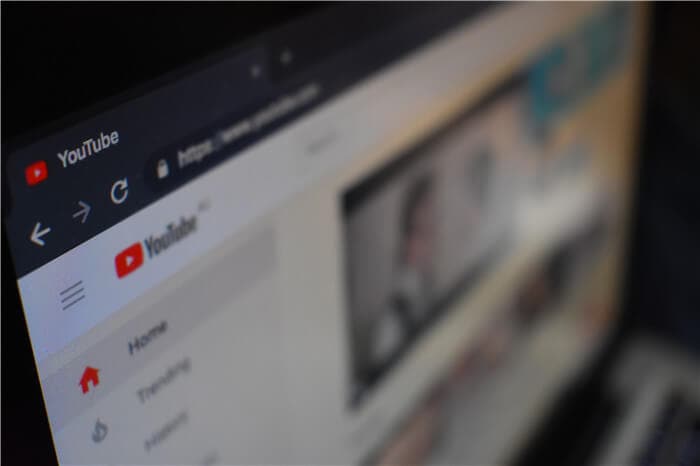
Partie 2. Avantages de l'utilisation d'un enregistreur numérique
L'utilisation d'un enregistreur numérique élimine une grande partie des problèmes rencontrés par les personnes qui utilisent la caméra web de leur ordinateur portable, ou même la caméra de leur téléphone intelligent. La qualité est un élément important du problème, mais elle n'en est pas le seul. Si vous souhaitez connaître tous les avantages liés à l'utilisation d'un appareil photo numérique pour l'enregistrement de vos vidéos, nous vous invitons à lire les informations suivantes.
● Objectifs de caméscope : Contrairement à la caméra web de votre ordinateur portable ou à l'appareil photo de votre smartphone, la plupart des appareils photo numériques disponibles sur le marché disposent au minimum d'un zoom 10x - qui vous permettra de zoomer à l'infini tout en conservant la même qualité vidéo.
● Stabilisation de l'image : En tant que solutions d'enregistrement en déplacement, de nombreux appareils photo numériques disposent également d'une fonction de stabilisation de l'image, ce qui permet de préserver la qualité de la vidéo.
● Microphones : Un autre problème avec la plupart des webcams résident dans le fait que vous devrez utiliser le microphone de votre ordinateur portable ou de votre ordinateur de bureau, qui n'est généralement pas très bon. Avec les caméscopes numériques, vous pouvez être tranquille en sachant que beaucoup d'entre eux ont été conçus pour améliorer la qualité de la voix et annuler les sons ambiants.
● Paramètres d'enregistrement : Une autre fonction amusante et utile est le fait que vous pourrez contrôler la qualité de l'image de votre enregistrement avec un enregistreur numérique en jouant avec ses réglages de lumière/effet (la plupart des caméscopes offrent au moins un mode nuit pour enregistrer pendant la soirée et des réglages de luminosité.).
● Stockage : L'une de nos caractéristiques personnelles préférées d'un enregistreur numérique est que vous pouvez acheter des petites cartes mémoire jusqu'à 128 Go (ou plus) pour transporter de grandes quantités de vidéos HD - parfait pour l'enregistrement de contenu de longue durée.
Partie 3. Comment convertir les enregistrements d'un appareil photo numérique sur votre ordinateur
Après avoir capturé cette vidéo primée à l'aide de votre appareil photo numérique, utilisez Wondershare UniConverter pour la modifier et la convertir de manière professionnelle. Avec ce programme, vous pouvez retoucher votre bande enregistrée en ajoutant des effets, en appliquant des filigranes, en recadrant, en coupant, en comprimant, etc. Il est intéressant de constater que les utilisateurs peuvent convertir plus de 1000 formats de fichiers, dont MP4, MOV, MTS, 3GP, VOB, WebM et bien d'autres encore.
Wondershare UniConverter - Meilleur convertisseur de vidéo
Wondershare UniConverter - Le meilleur convertisseur vidéo pour Mac et Windows
- Il prend en charge et convertit tous les formats de fichiers vidéo, tels que MP4, MOV, VOB, MTS, 3GP, etc.
- Montez la vidéo du caméscope en la découpant, en la recadrant, en ajustant les effets, en ajoutant des sous-titres, etc.
- Téléchargez des vidéos à partir de plus de 10000 sites de partage tels que Vimeo, Likee, Twitch, etc.
- Conversion de vidéos et vitesse d'enregistrement plus de 90x plus rapide que n'importe quelle autre application de bureau.
- Compatible avec les systèmes d'exploitation : Mac OS X 10.9+ (y compris Catalina) et Windows 10/8/7.
Procédure étape par étape pour convertir une vidéo avec Wondershare UniConverter :
Étape 1 Lancez le convertisseur vidéo.
Installez et exécutez Wondershare UniConverter sur votre PC, puis cliquez sur l'onglet Convertisseur. Ensuite, connectez votre caméscope à votre ordinateur, puis cliquez sur la flèche déroulante à côté de l'icône du dossier. Sélectionnez Ajouter à partir du caméscope parmi les options disponibles.
![]()
Étape 2 Sélectionnez un format de sortie.
Ensuite, ouvrez le menu Format de sortie, puis cliquez sur Vidéo. Faites défiler les formats disponibles et sélectionnez un format ainsi que la résolution vidéo. Pour convertir la vidéo vers un appareil spécifique, cliquez sur l'onglet Appareil, puis sélectionnez le nom de votre appareil.
![]()
Étape 3 Modifiez la vidéo (facultatif)
Si vous souhaitez retoucher votre vidéo, cliquez sur l'icône Recadrage ou Effet sur la miniature de la vidéo, puis commencez à recadrer, retourner, faire pivoter, ajouter des filigranes, etc. Vous pouvez également appuyer sur l'icône de découpage pour supprimer les parties non désirées de votre vidéo.
![]()
Étape 4 Commencez à convertir la vidéo.
Tout d'abord, ouvrez le menu Emplacement du fichier, puis sélectionnez un chemin d'accès au dossier pour votre vidéo convertie. Enfin, cliquez sur Démarrer tout pour commencer à convertir votre fichier vidéo. Bonne chance !
![]()
Conclusion
Nous pouvons conclure notre introduction sur la beauté de la méthode d'enregistrement des vidéos à l'aide d'un appareil photo numérique. Nous espérons avoir pu vous apporter une aide précieuse grâce à nos recommandations. N'oubliez pas de tirer le meilleur parti de ce dont vous disposez actuellement et, si nécessaire, utilisez des outils tels que Wondershare UniConverter pour vous faciliter la tâche.
Pierre Dubois
staff Éditeur